Disponible con una licencia de Spatial Analyst.
Resumen
Crea una tabla y un gráfico de histograma que muestran la distribución de frecuencia de los valores de celda en la entrada de Valor para cada zona única.
Ilustración
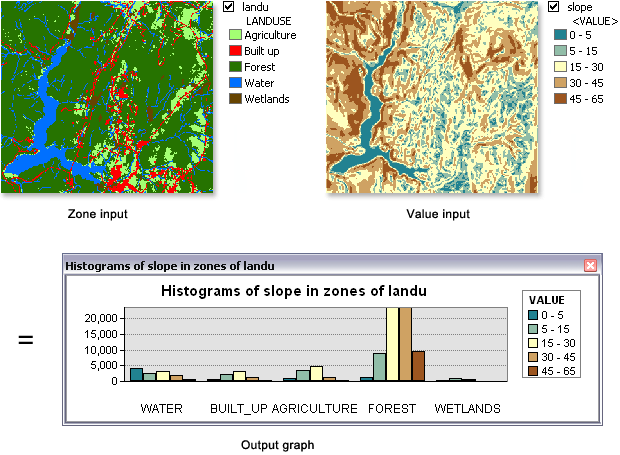
Uso
Un histograma zonal le permite investigar la distribución de frecuencia de los valores en un dataset dentro de las clases de otro dataset. Los ejemplos incluyen distribución de pendiente dentro de clases de uso de suelo, distribución de precipitaciones dentro de clases de elevación o distribución de delitos por zonas de patrullaje.
Una zona se define como todas las áreas de la entrada que tienen el mismo valor. No es necesario que las áreas sean contiguas. Tanto los datasets ráster como los de entidades se pueden utilizar para la entrada de zona.
Cuando tanto las entradas de zona como las de valor son rásteres de la misma resolución, se utilizarán directamente.
Si las resoluciones son diferentes, se aplica un remuestreo interno para hacerlas coincidir antes de realizar la operación zonal.
En el caso de que no haya celdas NoData en las entradas, el remuestreo puede causar la aparición de áreas de NoData más grandes que las esperadas en la salida. Para evitar esta situación, realice un Remuestreo de los rásteres de entrada más gruesos a la resolución del ráster de entrada más fino o establezca el Tamaño de celda en Cantidad mínima de entradas en el entorno del Análisis ráster.
Si la entrada de zona es un dataset ráster, debe tener una tabla de atributos. Por lo general, la tabla de atributos se crea automáticamente para rásteres enteros, pero puede no ser así bajo determinadas circunstancias. Puede utilizar Construir tabla de atributos ráster para crear una.
Se recomienda utilizar sólo rásteres como entrada de zona, ya que le ofrece mayor control sobre la conversión de vector a ráster. Esto le ayudará a asegurar la obtención constante de los resultados esperados.
Si la entrada de zona es un dataset de entidad, se le aplicará internamente una conversión de vector a ráster. Para garantizar que los resultados de la conversión se alinearán correctamente con el ráster de valores, es recomendable comprobar que los rásteres de extensión y alineación están bien definidos en las configuraciones de entorno y de ráster.
Debido a que el ráster interno debe tener una tabla de atributos, ocurrirá un error si no se creó una en la conversión. Si esto ocurre, convierta el dataset de entidades directamente con De entidad a ráster, De polígono a ráster, De punto a ráster, o De polilínea a ráster. Genere una tabla de atributos para este como se indica en la sugerencia anterior y utilice el ráster resultante como entrada de zona.
Si la entrada de zona es un dataset de entidades con relativamente entidades pequeñas, recuerde que la resolución de la información debe ser adecuada en relación a la resolución del ráster de valores. Si las áreas de entidades simples son similares o más pequeñas que el área de celdas simples en el ráster de valores, en la conversión entidad a ráster es posible que algunas de estas zonas no estén representadas.
Para demostrarlo, intente convertir el dataset de entidades a un ráster con la herramienta de conversión de entidad a ráster adecuada y especifique la resolución para que sea la del ráster de valores. El resultado de esta conversión le indicará cuál será la salida predeterminada de la operación zonal.
Si en la salida tiene menos resultados que los esperados, debe determinar una resolución del ráster adecuada que representará el detalle de la entrada de entidad y utilizar esta resolución como el Tamaño de celda de la Configuración de análisis ráster del entorno.
Si la entrada zonal es un dataset de entidad de punto, es probable que haya más de un punto dentro de cualquier celda en particular del ráster de entrada de valor. Para dichas celdas, el valor zonal se determina mediante el punto con el Id. de entidad más alto.
Si la entrada de la entidad zonal tiene polígonos que se superponen, el análisis zonal no se realizará para cada polígono individual. Debido a que la entrada de entidades se convierte a ráster, cada ubicación puede tener sólo un valor.
Un método alternativo es procesar las estadísticas zonales con iteración para cada una de las zonas poligonales e intercalar los resultados.
El campo de zona debe ser de tipo entero o cadena de caracteres.
Al especificar los datos de zona de entrada, el campo de zona predeterminado será el primer campo válido disponible. Si no existen otros campos válidos, el campo ObjectID (por ejemplo, OID o FID) será el valor predeterminado.
Las celdas en el ráster del valor de entrada pertenecen a la zona en que sus centros de celda se encuentran. En este caso las zonas son las zonas después de cualquier conversión necesaria para el ráster y remuestreo se ha llevado a cabo.
En el gráfico de histograma, la cantidad de clases (bins) para cada zona está determinada por el Ráster de valor de entrada.
- Si se especifica una capa, entonces la simbología de la capa define la cantidad de clases.
- Si se especifica un dataset, predeterminadamente habrá 256 clases, a menos que la entrada sea un entero con menos de 26 valores únicos, en cuyo caso este será el conteo total de valores únicos.
Un gráfico de histograma de zona no se genera por defecto. Para que se cree cuando la herramienta está en ejecución, especifique el Nombre de gráfico de salida.
El gráfico es sólo temporal (en la memoria). Para hacer una versión permanente, utilice la herramienta Guardar gráfico para crear un archivo de gráfico .grf o uno de los demás formatos de salida disponibles en esa herramienta.
Consulte Entornos de análisis y Spatial Analyst para obtener detalles adicionales sobre los entornos de geoprocesamiento válidos para esta herramienta.
Sintaxis
ZonalHistogram (in_zone_data, zone_field, in_value_raster, out_table, {out_graph})| Parámetro | Explicación | Tipo de datos |
in_zone_data | El dataset que define las zonas. Las zonas pueden definirse mediante un ráster entero o una capa de entidades. | Raster Layer; Feature Layer |
zone_field | El campo que mantiene los valores que definen cada zona. Puede ser un campo de enteros o de cadenas de caracteres del dataset zonal. | Field |
in_value_raster | Los valores de ráster para crear los histogramas. | Raster Layer |
out_table | El archivo de la tabla de salida. El formato de la tabla está determinado por la ubicación y la ruta de salida. De forma predeterminada, la salida será una tabla de geodatabase. Si la ruta no está en una geodatabase, el formato lo determinará la extensión. Si la extensión es .dbf, tendrá el formato de dBASE. Si no se especifica una extensión, la salida será una tabla INFO. La salida de gráfico opcional se crea a partir de la información en la tabla. | Table |
out_graph (Opcional) | El nombre del gráfico de salida para mostrar. El gráfico es temporal. Para guardarlo, utilice la herramienta Guardar gráfico. | Graph |
Muestra de código
Ejemplo 1 de ZonalHistogram (ventana de Python)
En este ejemplo se crea una tabla .dbf de histograma de zona.
import arcpy
from arcpy import env
from arcpy.sa import *
env.workspace = "C:/sapyexamples/data"
outZonHisto = ZonalHistogram("zoneras", "zonfield", "valueras", "znhist_tbl.dbf")
Ejemplo 2 de ZonalHistogram (secuencia de comandos independiente)
En este ejemplo se crea una tabla .dbf de histograma de zona y un archivo de gráfico.
# Name: ZonalHistogram_Ex_02.py
# Description: Creates a zonal histogram output table and
# a graph showing the amount of value cells
# for each unique input zone.
# Requirements: Spatial Analyst Extension
# Import system modules
import arcpy
from arcpy import env
from arcpy.sa import *
# Set environment settings
env.workspace = "C:/sapyexamples/data"
# Set local variables
inZoneData = "zonras"
zoneField = "zonfield"
inValueRaster = "valueras"
outTable = "C:/sapyexamples/output/zonehist_tbl.dbf"
outGraph = "zonehist_gra"
# Check out the ArcGIS Spatial Analyst extension license
arcpy.CheckOutExtension("Spatial")
# Execute ZonalHistogram
ZonalHistogram(inZoneData, zoneField, inValueRaster, outTable, outGraph)
Entornos
- Auto ejecución
- Tamaño de celda
- Compresión
- Espacio de trabajo actual
- Extensión
- Transformaciones geográficas
- Máscara
- Palabra clave CONFIG de salida
- Sistema de coordenadas de salida
- Nombres de campos calificados
- Espacio de trabajo temporal
- Alinear ráster
- Tamaño de tesela
- Transferir descripciones de dominio de campo
Información sobre licencias
- ArcGIS Desktop Basic: Requiere Spatial Analyst
- ArcGIS Desktop Standard: Requiere Spatial Analyst
- ArcGIS Desktop Advanced: Requiere Spatial Analyst